清晰度
此效果使您可以处理图像中的局部对比度。
- 数量: 处理图像中较大区域或表面之间的对比度。增大该值可以增强这些区域的对比度,减小该值可以减小这些区域的对比度。
- 结构: 处理图像中精致细节的对比度。增大该值可增加这些区域的对比度,减小该值可消除对比度,从而使物体平滑。其作用就像是非常精致细节的伪像和无晕轮锐化。它特别适用于织物和面部毛发等纹理。
下面这个示例图像显示“透明度”滑块的效果:
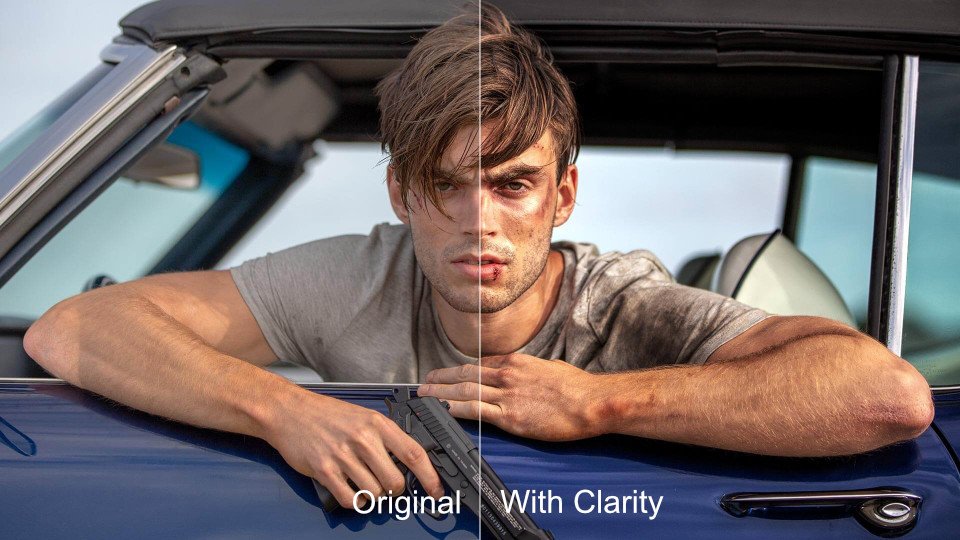
下面是使用结构滑块处理皮肤毛孔和面部毛发等精致细节的图像示例。首先,我们可以通过使用正数来强调这些细节:
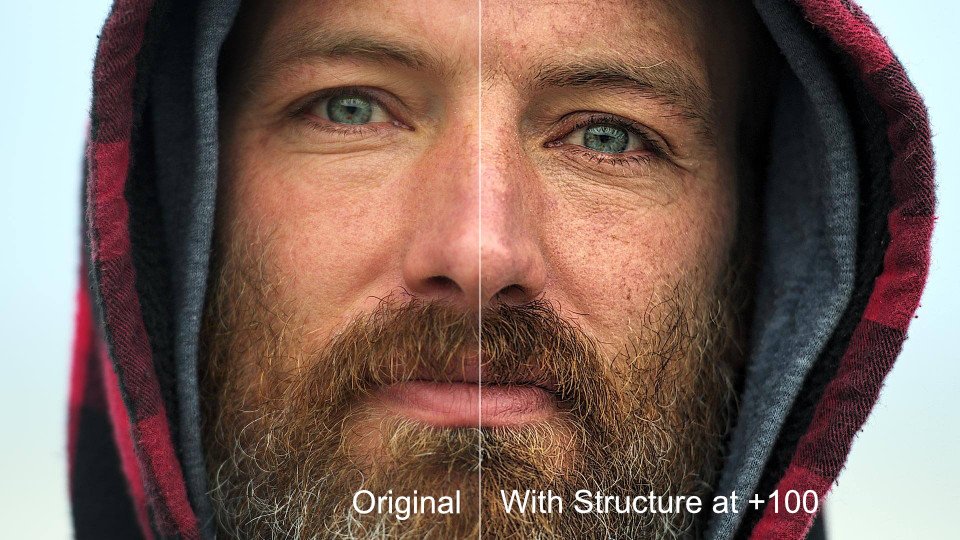
我们还可以缩小结构以平滑细节:
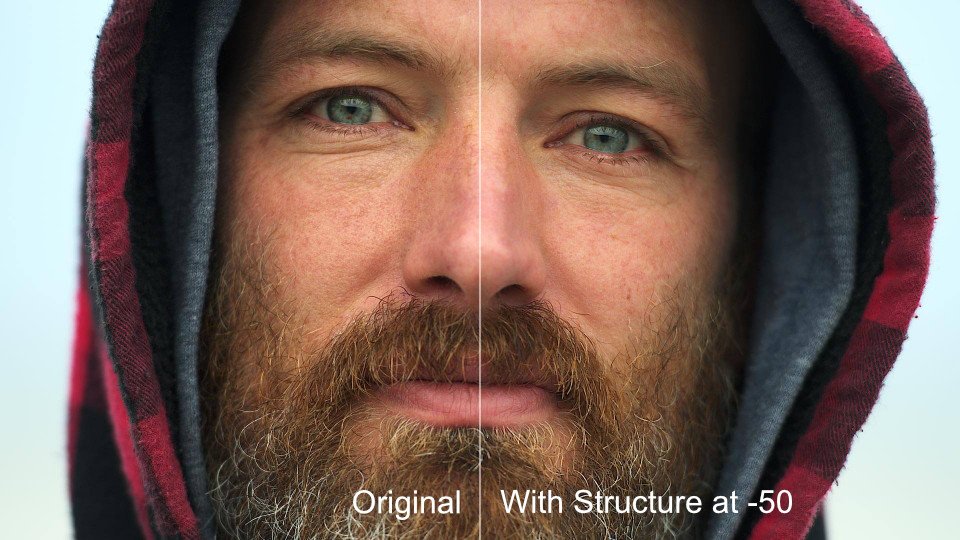
曲线
曲线是用于调整图像中颜色和色调的强大工具。该图显示当前选定通道中所有值的直方图。对角线是要编辑的曲线,它代表图像的输入值和输出值之间的关系。
- 通道选择器: 选择要编辑的通道
- RGB: 取 RGB 值的平均数,然后根据这些平均值创建一条曲线。
- R: 仅选择红色通道。
- G: 仅选择绿色通道。
- B: 仅选择蓝色通道。
- A: 选择图像的 alpha 通道。
- 选择色调: 您可以单击曲线上的任意位置来添加调整点。如果要从图像中选择特定的色调,可以单击吸管并拖动到您选择的颜色。
- 曲线图: 该图显示当前选定通道中的所有值的直方图。对角线是要编辑的曲线
- 黑点: 始于图形左下角的点代表黑色。向右拖动该点可使图像中的黑色变暗,向上拖动可使黑色变亮。
- 白点: 始于图形右上角的点代表白色。向左拖动该点可以使图像中的白色变亮,向下拖动该点可以使白色变暗。
- 附加点: 在大多数情况下,需要使用附加点来编辑图像中的中间调。最常见的曲线调整是提高对比度的 S 曲线,其中一个点被添加到对角线上大约 1/4 的位置并稍微向下移动,第二个点被添加到对角线上大约 3/4 的位置并稍微向上移动。
- 选黑色: 单击吸管并拖到图像中应为纯黑色的区域,以设置黑点。
- 选白色: 单击吸管并拖到图像中应为纯白色的区域,以设置白点。
除雾
用于在远处物体的外部图像中除雾。有时,相机和远处物体之间的大气粒子会反射光线,从而使这些物体显得苍白。除雾对朦胧的天空或雾天特别有效。其作用是估算拍摄时图像中每个项目与相机的距离,并根据该距离以及您指定的数量添加或删除白色。
- 数量: 要去除(正值)或增加(负值)的雾度。
- 偏移: 有时,除雾会导致在空濛的天空中出现彩色伪影(通常是黄色和洋红色),而这一功能使您可以调整它们以使其再次变白。
下面是这种效果的一个示例。左侧是雾度很高的原始图像。右侧是经过除雾效果后的图像:
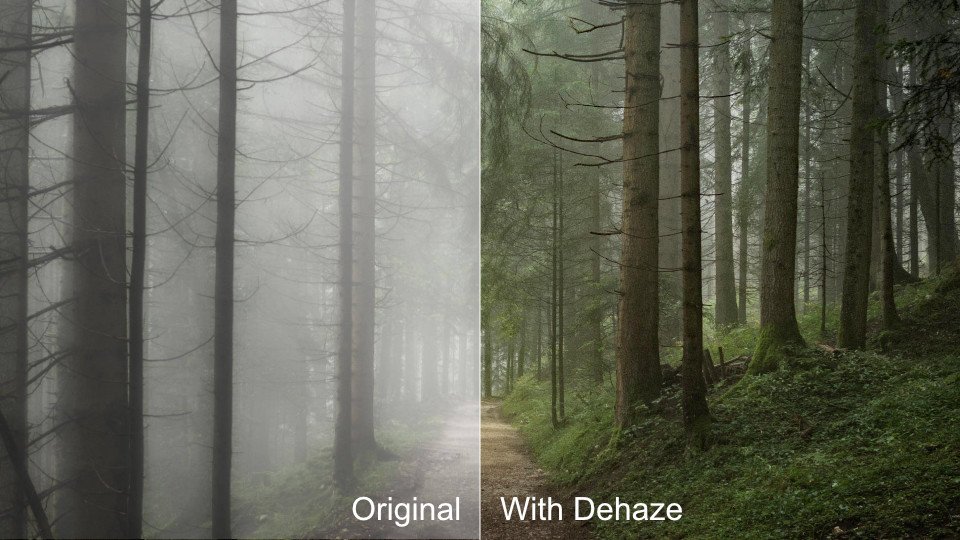
曝光
用于改变图像各个色调区域的亮度和暗度并影响饱和度。
- 曝光: 使整个图像变亮或变暗。每个档位 (EV) 都会使亮度翻倍(增加时)或减半(减少时)。这更符合相机的曝光行为。
- 对比度: 通过拉伸直方图来加大图像中最亮像素和最暗像素之间的差异。
- 阴影: 使图像的最暗区域变亮或变暗。在直方图中,这对应于左侧的区域。
- 中色调: 使不被视为阴影或高光的区域变亮或变暗。在直方图中,这对应于中间区域。
- 高光: 使图像的最亮区域变亮或变暗。在直方图中,这对应于左侧的区域。
- 白色: 更改图像的白点。
- 黑色: 更改图像图像的黑点。
- 鲜艳度: 在增加颜色强度的同时保护肤色,饱和工具对已经饱和的颜色的影响程度更小。
- 饱和度: 可以增加整个图像的色彩强度。
色阶
“色阶”通过使用直方图显示来为您提供有关图层通道组成的详细信息。您可以根据此信息调整图层的色调。直方图是一种图表,可让您快速浏览图像中色调值的具体范围。直方图是比眼睛更准确的颜色和色调评估方法,因为人类的感知会略有不同。
直方图中的色调表示左侧的纯黑色和右侧的纯白色。对于颜色,这表示每个通道的饱和度。图形在任何一点的高度都表示该特定色调在图像中的相对频率。
- 通道选择器: 用于单独查看和操作特定通道,或同时查看和操纵所有通道。
- RGB: 查看所有 R、G 和 B 通道并均匀地操纵它们。此外,它将明度通道显示为灰线(代表亮度)。
- R: 仅查看和操纵红色通道。
- G: 仅查看和操纵绿色通道。
- B: 仅查看和操纵蓝色通道。
- 设置输出白色: 将图像的白点从 1.0 偏移到选定值。这对于照亮图像中的阴影非常有用。
- 设置输出黑色: 将图像的黑点从 1.0 偏移到选定值。这对于降低图像中高光区域的亮度非常有用。
- 设置输入黑色: 某些图像在图表的黑色端可能没有任何色调。这通常可以表明某些元素曝光过度或缺乏对比度。您可以设置输入黑色,它将被映射到输出黑色。如果仅更改输入黑色,则会将灰色调映射为黑色,这实际上会拉伸直方图。
- 设置输出伽玛: 在定义的输入黑色和输入白色之间重新分配中色调。向左移动伽玛会变亮,向右移动伽玛会变暗。
- 设置输入白色: 某些图像在图表的白色端可能没有任何色调。这通常可以表明某些元素曝光不足或缺乏对比度。您可以设置输入白色,它将被映射到输出白色。如果仅更改输入白色,则会将灰色调映射为白色,这实际上会拉伸直方图。
